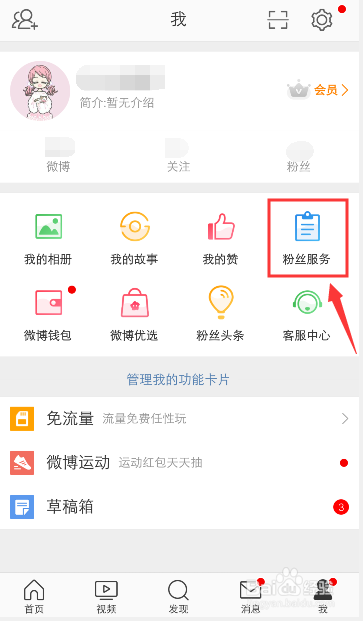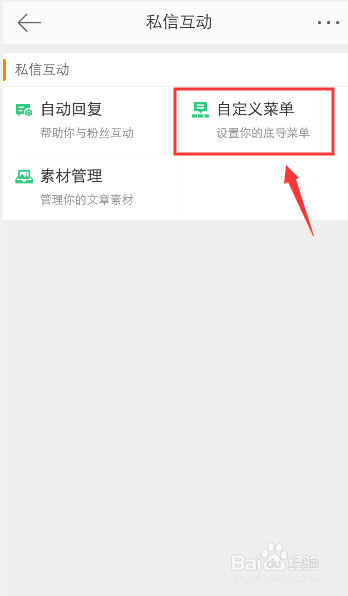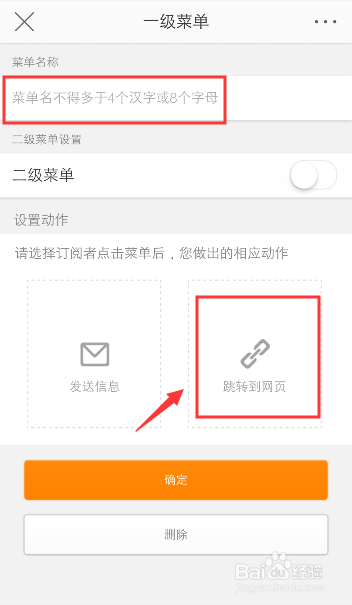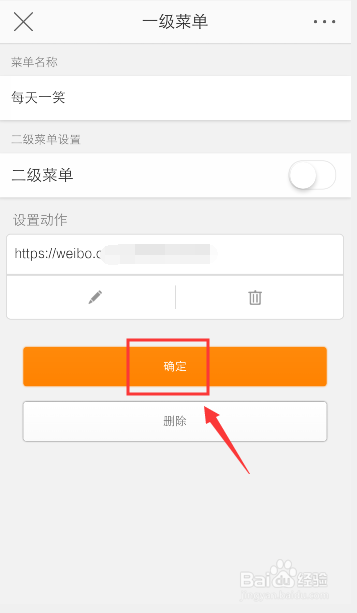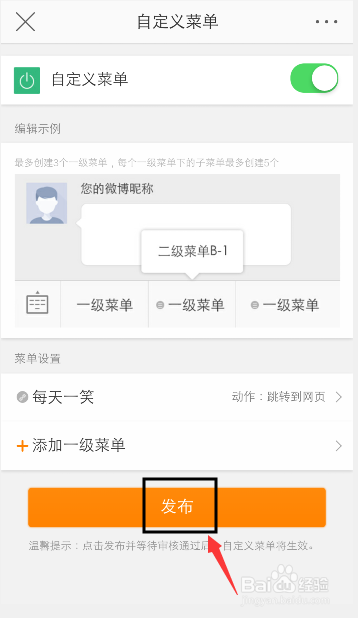手机微博怎么设置个人主页的底部菜单
1、手机打开微博,在“我”页面,点击【粉丝服务】。
2、在粉丝服务页面,点击【私信互动】。
3、在私信互动页面,点击【自定义菜单】。
4、开启“自定义菜单”,再点击【添加一级菜单】。
5、在添加一级菜单页面,输入菜单名称,再选择方式,比如:点击【跳转到网页】。
6、在设置菜单动作页面,输入你要跳转的网页,然后点击【确定】。
7、完成后,返回一级菜单页面, 点击【确定】。注意:如果你需要设置二级菜单,可以打开它,再设置。
8、返回自定义菜单页面,再点击【发布】,这样就可以设置主页的底部菜单了。注意:如果你需要设置多个菜单,也是按照以上方法再次操作。
声明:本网站引用、摘录或转载内容仅供网站访问者交流或参考,不代表本站立场,如存在版权或非法内容,请联系站长删除,联系邮箱:site.kefu@qq.com。
阅读量:89
阅读量:74
阅读量:95
阅读量:49
阅读量:26